Disponible con una licencia Standard o Advanced.
La herramienta de geoprocesamiento Cargar una topología a una estructura de parcela puede afectar al rendimiento, y el número de parcelas que puede cargar a la vez dependerá de la configuración del equipo y la disponibilidad de la memoria. Al trabajar con un dataset de parcela grande, puede dividir el dataset en secciones gestionables de datos o cargar las selecciones de polígonos o líneas.
El modelo de geoprocesamiento Cargar iterativamente a la estructura de parcela se puede utilizar para cargar iterativamente una topología a una estructura de parcela en base a una cuadrícula poligonal superpuesta. Si está cargando datos de parcela en el modelo de información del gobierno local de una estructura de parcela, puede ser necesario cargar de manera iterativa una o más topologías para cada tipo de estructura en el entorno provisional.
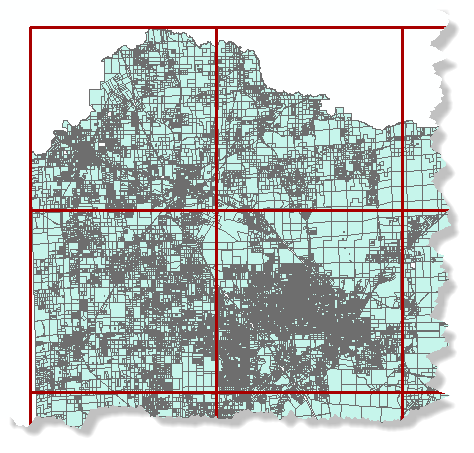
Siga estos pasos para cargar de manera iterativa una topología grande en una estructura de parcela:
- Descargar el modelo de geoprocesamiento Cargar iterativamente a la estructura de parcela.
- Abra ArcMap y cargue la topología que se va a migrar a una estructura de parcela y sus clases de entidad participantes.
- Abra la herramienta de geoprocesamiento Crear red ubicada en Cajas de herramientas del sistema > Herramientas de administración de datos > Clase de entidad.
- En el cuadro de diálogo Crear red, escriba un nombre y ruta para la cuadrícula de polígonos bajo Clase de entidad de salida.
- Elija la topología que cargó en ArcMap desde la lista desplegable Extensión de plantilla.
- Introduzca 0 para el Ancho de tamaño de celda y Altura de tamaño de celda.
- Introduzca el número de filas y el número de columnas que tendrá la red bajo Cantidad de filas y Cantidad de columnas.
- Desactive Crear puntos de etiqueta.
- Elija POLYGON de la lista desplegable Tipo de geometría.
- Haga clic en Aceptar para crear la red.
- Navegue hasta la ubicación del modelo de carga iterativo descargado y haga doble clic en la caja de herramientas Iterar para abrirla.
- En el cuadro de diálogo FabricLoad_Iterate, elija la red que creó y agregó a ArcMap desde la lista desplegable -Entrada de la cuadrícula.
- Deje Agrupar por campos en blanco. Seleccione los polígonos de parcela de origen como la Capa de entidades de entrada y especifique una estructura de parcela para la Estructura de parcela objetivo.
- Rellene el resto de parámetros de la herramienta y haga clic en Aceptar para migrar los datos de forma iterativa.